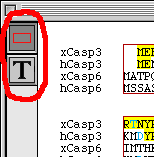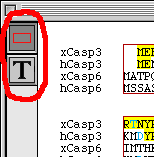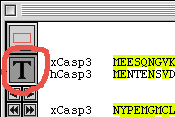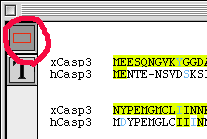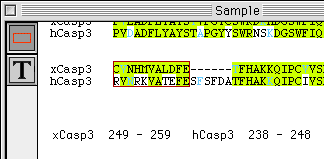Identity Counter の使い方
ほとんどの操作は直感的に出来ると思いますので、分かりにくそうな点のみ説明します。
テキストモードと BOX モード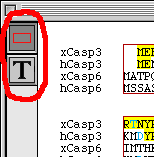
Identity Counter にはテキストモードと BOX モードがあります。
テキストモードは配列の入れ替え・編集などを行うときに使用します。
BOX モードは Identity を数える範囲を指定するときに使用します。
これら2つのモードの切換はウィンドウ左上のコントローラーで行います。(右図)
新規ファイルへの配列の入力方法
- 「ファイル」・「新規」メニューを選ぶ。
- 配列名を入力する。
- アライメントが必要な場合は DNASIS 等のアプリケーションでアライメントを行い、配列をペーストする。
配列の編集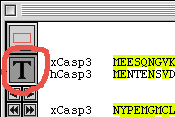
配列全体を左右に動かす・順番を入れ替えるには
- コントローラーのテキストを選択します(右図)。
- 配列のどこかをクリックするとカーソルが点滅し、配列名がハイライトになります(右図)。
- この状態でコントローラーの左右の矢印をクリックすれば配列全体が左右に動き、(右図)上下の矢印をクリックすると順番が入れ代わります。
Identity のカウント方法
カウントする範囲 (BOX) の選択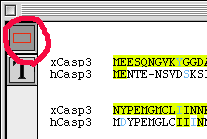
- コントーラーの BOX を選択します(右図)。
- カウントしたい範囲を選択します(右図)。
- どこか画面をクリックすると BOX が赤くなり、確定します(下図)。
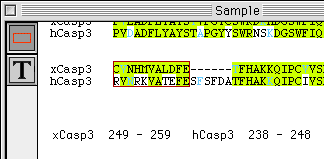
BOX の消去・範囲変更
- BOX の赤い線の上のどこかをクリックすると BOX が緑色になり、編集可能になります。
- "delete" キーを押せば BOX を消去できます。
- BOX の開始点か終了点( BOX の縦の線)にマウスを合わせ(右図)、ボタンを押したまま移動すると BOX の範囲を変更できます。
BOX のコメント編集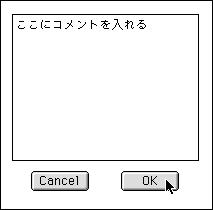
- BOX の赤い線の上のどこかをクリックすると BOX が緑色になり、編集可能になります。
- 「編集」・「BOX のコメントを編集」を選択します。
- 右図のようなダイアログが表示されるので、コメントを書き込み、 "OK" ボタンをクリックします。
- コメントが存在する BOX には自動的に右上隅に三角形が付加されます。
コメントを消去する場合はその BOX を選択し、「編集」・「BOX のコメントを消去」を選択します。
注意:
- 「編集」・「BOX のコメントを編集」で表示されるダイアログでコメントを全て消しても、 BOX 右上隅の三角形は消えません。
この三角形を消すためには「編集」・「BOX のコメントを消去」を選択します。
- コメントのフォントはシステムフォントになります。
FASTA 形式で出力する
FASTA 形式で出力するためには「ファイル」・「 Export 」・「 FASTA 形式」を選択します。
この時、テキストモードだと全ての配列の初めから最後までを出力し、 BOX モードだと BOX で選択した範囲のみを出力します。
このモード切替により配列全体を対照とするか、配列の一部を対照とするかを選択できます。
Identity Counter に ついて